اسمارتفونها قابليتهايي دارند كه در بيشتر موارد كاربران از وجود آنها آگاهي ندارند. در حقيقت اين كاراييها در اعماق گوشي شما مدفون شدهاند اما با تغييراتي كوچك در تنظيمات و يا آگاهي از ميانبرهاي گوشي ميتوان از گوشي استفاده بيشتري برد:
1- اسكرينشات(عكسبرداري از صفحه نمايشگر)
شايد براي خيليها پيش بيايد كه بخواهند از صفحه نمايشگر گوشي خود عكس بگيرند، تا بتوانند پيامكي خندهدار و يا پستي روي فيسبوك را ثبت كنند و يا دستورالعمل انجام كاري را براي دوستي ارسال كنند.
براي انجام اينكار در گوشيهاي آيفون بايد كليد خانه (Home) را به همراه كليد خاموش و روشن نمايشگر (Sleep/Wake) نگه داشت تا صداي مشابه صداي شاتر دوربين عكاسي به گوش برسد. عكس به ثبت رسيده در تصاوير ثبت شده توسط دوربين و يا در بخش تصاوير ذخيره خواهد شد. در گوشيهاي اندرويدي نيز بايد كليد خاموش و روشن را به همراه كليد كمكردن صداي گوشي همزمان نگهداشت تا تصوير نمايشگر گوشي در پوشه گالري تصاوير ثبت شود. البته اين راهكار مخصوص اندرويدهاي 4.0 به بالا است و براي نسخههاي پايينتر بايد از اپليكيشنهايي مانند AirDroid استفاده كرد.
2- مسدود كردن تماسها و پيامكها
خيليها دوست دارند از فردي خاص تماس يا پيامك دريافت نكنند. براي انجام اين كار در گوشيهاي آيفون با سيستمعامل 7 و بالاتر بايد اپليكيشن فون و يا فيستايم را باز كرد، سپس نام فرد را در صورتي كه در ميان ليست اسامي قرار دارد انتخاب كرده و به پايين صفحه رفته و سپس گزينه اين فرد را مسدود كن (Block This Caller) را انتخاب كرد. در نهايت نيز بايد گزينه مسدود كردن تماس ( Block Contact ) را انتخاب كرد. براي مسدود كردن پيامكهاي فرد نيز اپليكيشن پيامك را باز كرده و پيامك دريافتي از سوي فرد را باز كنيد. سپس گزينه تماس (Contact) را در گوشه بالا و سمت راست نمايشگر انتخاب كرده و سپس گزينه Info را انتخاب كنيد. سپس به پايين صفحه رفته و گزينه اين فرد را مسدود كن (Block This Caller) را انتخاب كنيد. بعدها ميتوانيد تماسها و افراد مسدود شده را در اين آدرسها ويرايش كنيد:
Settings>>Phone>>Blocked
Settings>>Messages>>Blocked
Settings>>FaceTime>>Blocked
در گوشيهاي اندرويدي بايد ابتدا وارد اين آدرس شد: Settings>>Call settings>>Call block و گزينه ليست تماسهاي مسدود را انتخاب كرد و با ايجاد ليستي جديد شماره و نام افراد مورد نظر را به آن افزود.
3- رمز عبور حقيقي
تنظيم رمزعبور در اسمارتفونها را همه بلدند، و امنيت آن تا زماني كه رمزهايي مانند 0000 يا 1234 انتخاب نكردهباشيد، قابل قبول است. با اينهمه گروهي از كاربران براي حفظ ايمني بيشتر راهكاري ديگر را در پيش ميگيرند. در گوشيهاي آيفون برايايجاد رمزهاي ايمنتر بايد به بخش كد عبور يا Passcode در بخش تنظيمات رفته و گزينه Simple Passcode را انتخاب كرده و در آن با تركيبي از حروف و علائم رمز عبوري قويتر ايجاد كرد.
در گوشيهاي اندرويدي در بخش تنظيمات بايد وارد Lock screen و سپس Screen lock شد و در اين بخش شدت امنيت را از ساده تا پيچيده انتخاب كرد و در نهايت با تركيبي از حروف و نشانهها رمز عبوري ايمن ايجاد كرد.
4- ديدن راحتتر متن
خواندن متنهاي مختلف روي نمايشگر گوشيها گاه براي كاربران دشوار ميشود،مشكلي كه با بهبود و تغيير دادن فونت متن ميتوان آن را برطرف كرد. در آيفون براي درشتتر كردن و يا پررنگتركردن فونت بايد وارد بخش تنظيمات، تنظيمات عمومي و سپس بخش دسترسي ( Accessibility ) شده و گزينههاي Bold Text و Larger Text را فعال كرد. كاربر ميتواند يكي از اين دو و يا هردو را فعال سازد و پس از آن با روشن و خاموش كردن گوشي ميتواند متون را پررنگتر و واشحتر ببيند.
در گوشيهاي اندرويدي نيز بايد وارد آدرسي مشابه شده و متناسب با نسخه سيستمعامل درجه بزرگي فونت را تغيير داد.
5- روخواني
با خسته شدن چشمها و يا در حين رانندگي و يا كار با لپتاپ شايد بخواهيد متني كه از قبل درحال خواندن آن بوديد را فرد ديگري، و يا حتي اسمارتفونتان برايتان بخواند. در آيفونها براي فعال سازي اين بخش بايد وارد تنظيمات، تنظيمات عمومي، و دسترسي شده و گزينه VoiceOver را فعال كرد. اين گزينه نيز به تنهايي از تنظيمات متفاوتي برخوردار است و ميتوان سرعت گويش آن را نيز تغيير داد. البته با فعال شدن اين گزينه ميتواند مسيرهاي روي نقشه، تعداد سوژههايي كه در كادر دوربين گوشي قرار دارند، و توضيح تصاوير را براي كاربر بخواند. كاربر حتي ميتواند با كمك اين گزينه با دستخط خود متني را روي نمايشگر بنويسد و آن را براي اپليكيشن ايميل و ديگر اپليكيشنها به متن ديجيتال تبديل كند.
در گوشيهاي اندرويدي بايد وارد بخش دسترسي در تنظيمات شد و گزينه TalkBack را انتخاب كرد. اگر اين گزينه را در بخش دسترسي مشاهده نكرديد ميتوانيد آن را از پلياستور گوگل دانلود كنيد. با فعال كردن اين برنامه گوشي ميتواند هرآنچه كاربر روي نمايشگر آن را لمس ميكند و حتي پيامهاي دريافتي را بخواند. اينگزينه نيز از قابليت تنظيم سرعت و صدا برخوردار است و ميتوان آن را روي حالت بدون دست تنظيم كرد تا بدون نياز به استفاده از لمس، پيامها و نام افرادي كه با كاربر تماس ميگيرند را بخواند.
6- تغيير الگوي ارتعاش گوشي
تغيير نوع زنگ گوشي متناسب با افرادي كه با كاربر تماس ميگيرند تنها زماني كاربردي است كه گوشي در وضعيت سكوت قرار نداشته باشد. براي تشخيص افرادي كه در اين وضعيت با كاربر تماس ميگيرند بايد الگوي لرزههاي گوشي را نيز تنظيم كرد. در بخش تنظيمات،صدا، زنگ گوشي، ارزش (Vibration) گوشيهاي آيفون ميتوان الگوهاي جديدي را براي هر فرد انتخاب و ويرايش كرد. در گوشيهاي اندرويدي نيز ميتوان به بخش تماسها وارد شده و با انتخاب نام هر تماس، در بخش الگوي لرزش ( Vibration Pattern ) الگويي متفاوت را انتخاب و يا الگويي جديد را ويرايش كرد. همچنين ميتوان از اپليكيشنهايي مانند Vybe براي انجام اينكار استفاده كرد.
7- استفاده از فلش دوربين براي هشدار
گاه ميتوان از فلش دوربين بهجاي صداي زنگ و يا لرزش به عنوان پيام هشدار گوشي استفاده كرد. اين گزينه را در گوشيهاي آيفوني ميتوان در بخش تنظيمات، دسترسي و سپس در بخش LED Flash for Alerts يافت. با فعال كردن اين گزينه هرزماني كه هر نوع پيامي به گوشي برسد،فلش دوربين روشن خواهد شد. اين گزينه در گوشيهاي اندرويدي Flash notification نام داشته و در بخش تنظيمات،دسترسي قرار دارد.
8- عكاسي بهتر
لمس كردن صفحه نمايشگر در حين عكاسي ميتواند به وضوح بيشتر عكس كمك كند، اما تعادل و ثبات دستها را در زمان عكاسي برهك زده و ممكن است به شكلي ديگر منجر به كدري تصوير شود. از اين رو در گوشيهاي آيفون ميتوان براي تنظيم وضوح تصوير از كليدهايي كه براي كم و زياد كردن صداي گوشي درنظر گرفته شده استفاده كرد. در گوشيهاي اندرويدي نيز ميتوان وارد بخش تنظيمات دوربين شده و از فرمان صوتي دوربين براي ثبت تصاويري بهتر استفاده كرد. با فعال كردن Voice Command ميتوان بدون لمس كردن صفحه و تنها با گفتن Capture ويا Shoot عكاسي كرد.
9- گرفتن چند عكس در آن واحد
براي ثبت حركت يك سوژه متحرك، گرفتن چند عكس متوالي در ثانيه بسيار كاربردي است. در اپليكيشن دوربين گوشيهاي آيفون با نگه داشتن كليد شاتر دوربين و يا نگه داشتن كليد زياد كردن صداي گوشي ميتوان عكسبرداري متوالي انجام داد. تنها زماني كليدها را رها كنيد كه ديگر قصد عكسبرداري متوالي را نداريد. آيفون ميتواند در ثانيه 10 فريم عكس بگيرد و همه آنها را در يك گروه قرار ميدهد تا شما بهترين آنها را انتخاب كنيد.
در اندرويديها هم ميتوان با باز كردن اپليكيشن دوربين وارد بخش تنظيمات شد و گزينه Burst Shot را فعال كرد. سپس با فشردن و نگه داشتن كليد شاتر ميتوان عكسبرداري متوالي انجام داد. اين تصاوير نيز در قالب يك مجموعه در گالري تصاوير گوشي ذخيره خواهند شد.
10- خاموش كردن خودكار موسيقي
افراد زيادي پيش از خواب به موسيقي گوش ميدهند،اما موسيقي شنيدن روي اسمارتفونها ميتواند به سرعت شارژ باتري را تمام كند. از اين رو بايد براي غيرفعال شدن پخش موسيقي در زمان مناسب راهكاري انديشيد. در اپليكيشن ساعت گوشيهاي آيفون ميتوان وارد بخش تايمر شده و گزينه When Timer Ends را انتخاب كرد. سپس يه پايين صفحه جديد رفته و گزينه Stop Playing را انتخاب كنيد تا راس زمان تعيين شده پخش موسيقي متوقف شود.
در گوشيهاي اندرويدي نيز ميتوان در بخش تنظيمات اپليكيشن پخش موسيقي گزينه Music auto off را يافته و آن را براي مدت زماني كه مورد نظر كاربر است تنظيم كرد. اپليكيشنهايي مانند Sleep Timer نيز ميتوانند در تنظيم مدت زمان پخش موسيقي به شما كمك كنند.

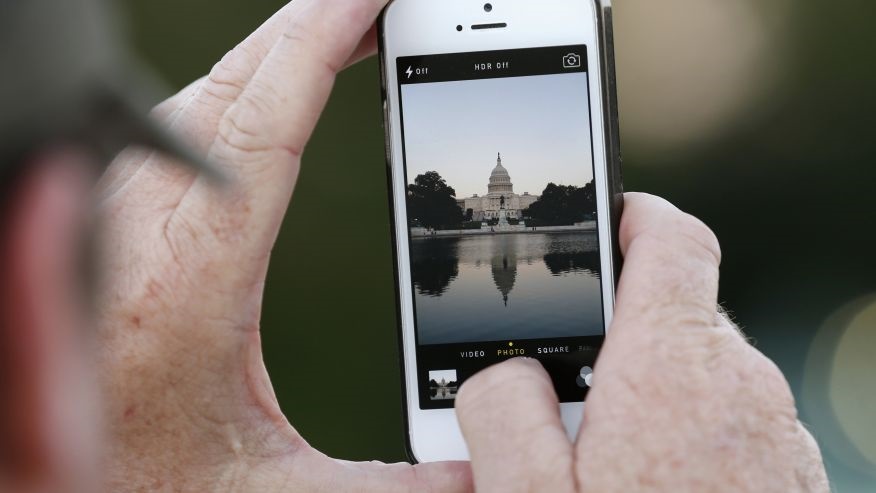













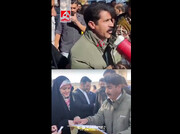
















نظر شما